Истовар базен заузима меморију за Виндовс 10 - решење
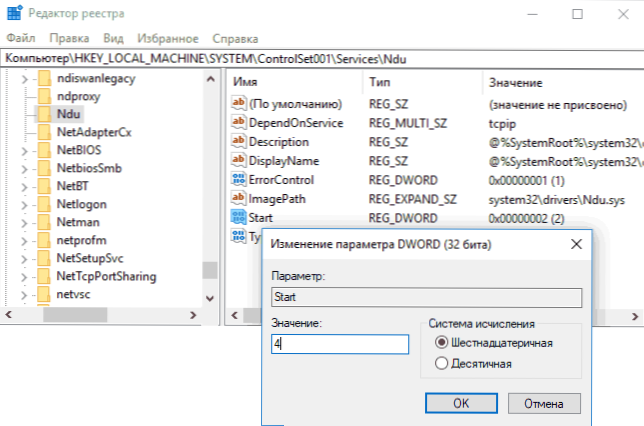
- 2185
- 114
- Grant Kutch
Један од корисника Виндовс 10, посебно са мрежним картицама убице (Етхернет и бежичне), је попуњена РАМ-а током рада на мрежи. О томе можете обратити пажњу на картици задатка на картици "Продуктивност" одабиром РАМ-а. У исто време, потпуно је попуњен усебни меморијски базен.
Проблем у већини случајева проузрокован је погрешним радом мрежних управљачких програма у комбинацији са Виндовс 10 (мрежни подаци о употреби мрежних мрежа, НДУ) и једноставно је решен, о чему ће се разговарати у ова упутства. У неким случајевима, остала возачи опреме могу бити узрок цурења меморије. Материјал близу теме: Шта је меморија у систему Виндовс 10 и како очистити меморију за кеширање.
Исправљање цурења меморије и попуњавање истовара базена током рада на мрежи
Најчешћа ситуација је када се одвињени РАМ Виндовс Виндовс 10 попуни када радите на Интернету. На пример, лако је приметити како расте приликом преузимања велике датотеке и након тога није очишћен.
Ако је описани ваш случај, онда можете исправити ситуацију и очистити истовар меморијског базена на следећи начин.
- Идите на уређивач регистра (притисните вин + р тастере на тастатури, унесите регедит и кликните на Ентер).
- Иди у одељак
Хкеи_лоцал_мацхине \ систем \ цонтроверсет001 \ сервице \ Ну \
- Притисните два пута према параметру са именом "Старт" на десној страни уређивача регистра и поставите вредност 4 да бисте га искључили монитор коришћења мреже.
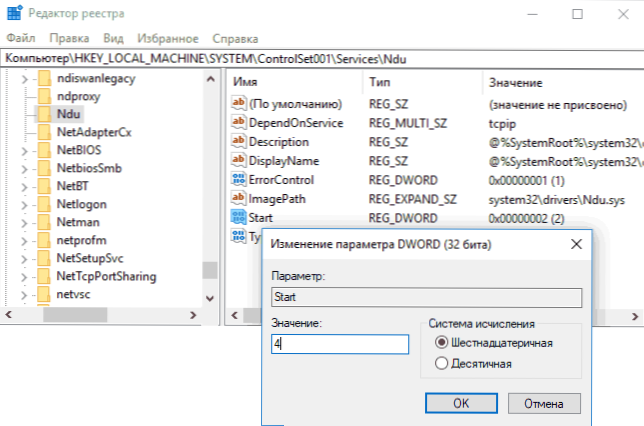
- Затворите уређивач регистра.
По завршетку поново покрените рачунар и проверите да ли је проблем поправљен. По правилу, ако је случај заиста у покретачима мрежне картице, неоптерећени базен више не постаје више његових уобичајених вредности.
Ако горе описани кораци нису помогли, покушајте следеће:
- Ако је управљачки програм мрежне картице и (или) бежични адаптер инсталиран са службене веб странице произвођача, покушајте да га уклоните и дате Виндовс 10 Инсталирајте стандардне управљачке програме.
- Ако је возач аутоматски инсталирао Виндовс или је прединсталирао произвођач (а систем се није променио након тога), покушајте да преузмете и инсталирате најновију верзију управљачког програма са званичне веб странице лаптопа или матичне плоче (ако је то рачунар) ).
Довршени неповољни РАМ базен у оперативним системима Виндовс 10 није увек узроковао управљачким мрежним картицама (иако најчешће) и ако радње са управљачким програмима мрежних адаптера и НДУ не доносе резултате, можете прибјежити следећим корацима:
- Инсталација свих оригиналних управљачких програма од произвођача за вашу опрему (посебно ако у овом тренутку инсталиране управљачке програме аутоматски инсталирају Виндовс 10).
- Помоћу Поолмон програма од Мицрософт ВДК-а да бисте одредили управљачки програм који изазива меморију.
Како сазнати који управљачки програм изазива меморију у оперативном систему Виндовс 10 помоћу базена
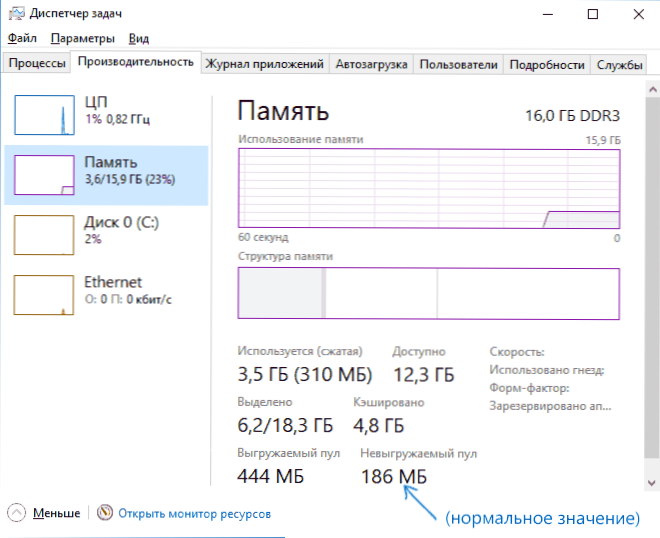
Сазнајте одређене возаче који воде у чињеницу да неоптерећени меморијски базен може да расте помоћу алата за базен који је део Виндовс Дривер Кит (ВДК), који се може преузети са службеног веб локације Мицрософт.
- Преузмите ВДК за своју верзију Виндовс 10 (не користите кораке на предложеној страници у вези са инсталацијом Виндовс СДК или Висуал Студио, само пронађите "Инсталирајте Виндовс 10" на страници и покрените инсталацију) са странице ХТТПС: // Разводнички.Мицрософт.ЦОМ / РУ-РУ / РУ / ХАРДВАРЕ / ХАРДВАРЕ / Виндовс-Дривер-Кит-Кит.
- Након инсталације идите у мапу ВДК и покрените услужни програм у базену.ЕКСЕ (подразумевано, комуналије су у Ц: \ Програмске датотеке (к86) \ Виндовс Китс \ 10 \ Алати \ ).
- Притисните латински тастер П (тако да други ступац садржи само НОНП вредности), затим - Б (ово ће оставити само записе користећи истоварни базен на листи и сортирајте их количином окупираног простора у меморији, Т.е. Колоном бајтова).
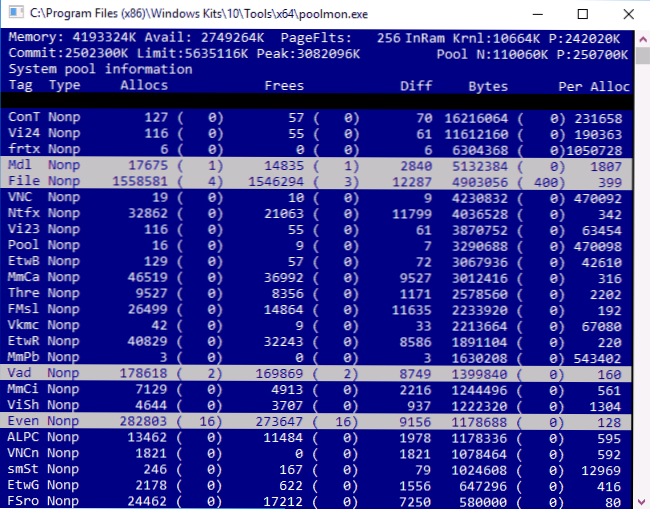
- Обратите пажњу на вредност колоне ознаке за најсавршнији број.
- Отворите командну линију и уђите у наредбу ФиндР / М / Л / С Валуе_Таг Ц: \ Виндовс \ Систем32 \ Дриверс \ *.Сис
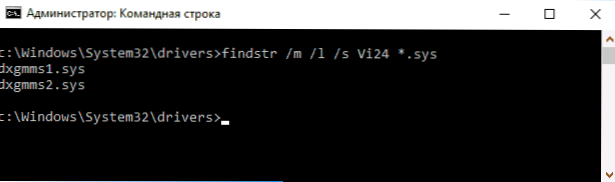
- Добићете листу датотека са управљачким програмима које могу проузроковати проблем.
Даљњи пут - да бисте сазнали имена датотека управљачких програма (на пример, помоћу Гоогле-а, на пример, на коју опрему се односе и покушавају да се инсталирају, уклањају или преврћу у зависности од ситуације.

